Dell Alienware Aurora-R2 Bedienungsanleitung
Lesen Sie kostenlos die 📖 deutsche Bedienungsanleitung für Dell Alienware Aurora-R2 (68 Seiten) in der Kategorie Desktop. Dieser Bedienungsanleitung war für 12 Personen hilfreich und wurde von 2 Benutzern mit durchschnittlich 4.5 Sternen bewertet
Seite 1/68

HANDLEIDING A IENWAREL®-DESKTOP
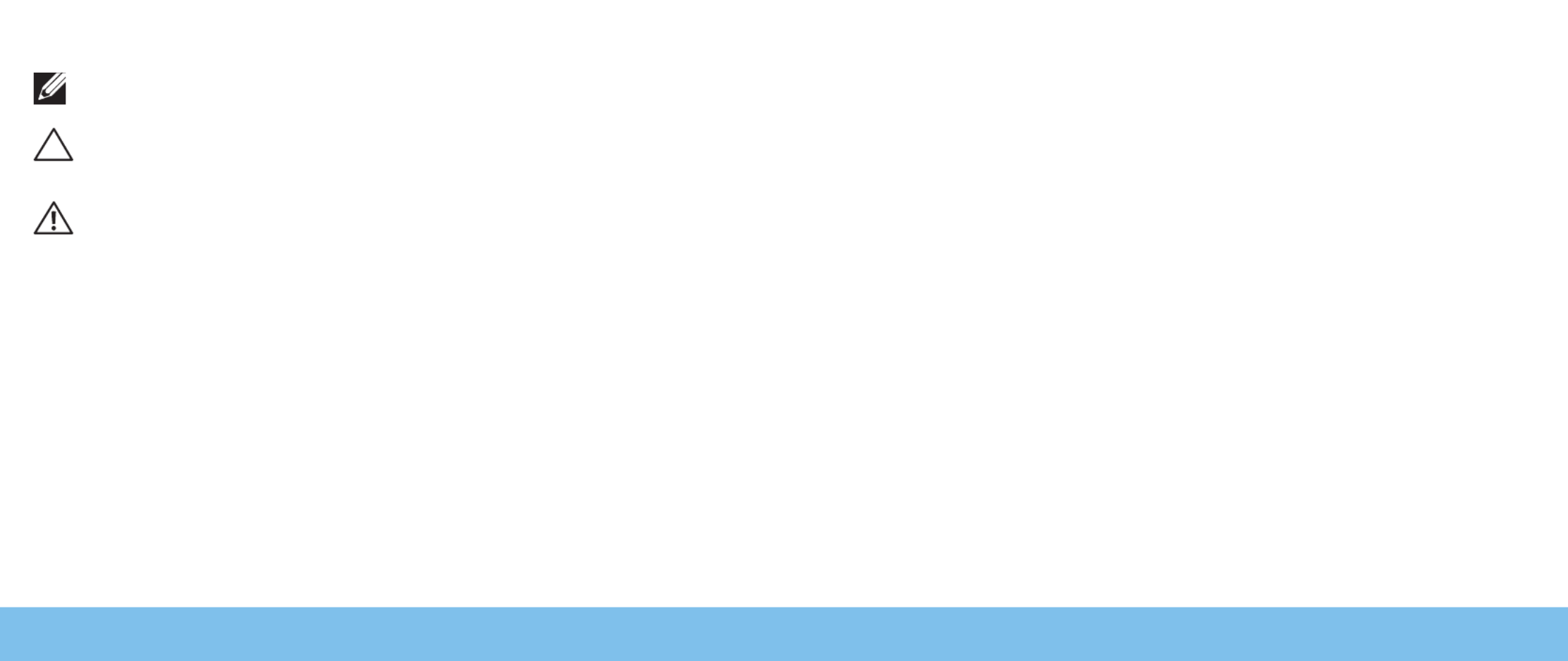
De inhoud van dit document kan zonder voorafgaande mededeling worden
gewijzigd.
© 2010 Dell Inc. Alle rechten voorbehouden.
Verveelvoudiging in welke vorm dan ook zonder de schriftelijke toestemming
van Dell Inc. is strikt verboden.
Gebruikte merken in deze handleiding: , en het Alienware AlienFX
AlienHead-logo zijn merken of gedeponeerde merken van Alienware Corporation;
Dell Microsoft Windows Windows-startlogo is een merk van Dell Inc; , en het zijn
merken of gedeponeerde merken van Microsoft Corporation in de Verenigde
Staten en/of andere landen; Intel is een gedeponeerd merk en Core en Speedstep
zijn merken van Intel Corporation in de V.S. en andere landen; is een Blu-ray Disc
merk van de Blu-ray Disc Association; is een gedeponeerd merk dat Bluetooth
eigendom is van Bluetooth SIG, Inc. en dat door Dell Inc. wordt gebruikt onder
licentie.
Overige handelsmerken en handelsnamen die in deze handleiding gebruikt
worden, kunnen verwijzen naar ofwel de entiteiten die aanspraak maken op deze
merken en namen of hun producten. Dell Inc. claimt op geen enkele wijze enig
eigendomsrecht ten aanzien van andere merken of handelsnamen dan haar
eigen merken en handelsnamen.
Model regelgeving: D0IM Type regelgeving: D0IM001 en D0IM002
O/N 8P6MW Rev. A00 Februari 2010
Opmerkingen, waarschuwingen en gevaarmeldingen
OPMERKING: Een OPMERKING duidt belangrijke informatie aan voor een
beter gebruik van de computer.
WAARSCHUWINGEN: Een WAARSCHUWING geeft mogelijke schade aan
hardware of gegevensverlies aan en vertelt u hoe u het probleem kunt
voorkomen.
GEVAAR: Een GEVAAR-melding geeft een kans op schade aan
eigendommen, persoonlijk letsel of de dood aan.

3
INHOUD
INHOUD
HOOFDSTUK 1: UW DESKTOP INSTELLEN . . . . . . . . . . . . . . . . . . . . . . . . . . . . . . . . . . . 7
Voordat u uw desktop gaat instellen . . . . . . . . . . . . . . . . . . . . . . . . . . . . . . . . . .8
Het beeldscherm aansluiten. . . . . . . . . . . . . . . . . . . . . . . . . . . . . . . . . . . . . . . . . .9
Sluit het toetsenbord en de muis aan . . . . . . . . . . . . . . . . . . . . . . . . . . . . . . . . 10
Sluit de netwerkkabel aan (optioneel) . . . . . . . . . . . . . . . . . . . . . . . . . . . . . . . . 10
Sluit de stroomkabel aan . . . . . . . . . . . . . . . . . . . . . . . . . . . . . . . . . . . . . . . . . . . . 11
Druk op de aan/uit-knop 11. . . . . . . . . . . . . . . . . . . . . . . . . . . . . . . . . . . . . . . . . . . . .
Microsoft Windows instellen 12. . . . . . . . . . . . . . . . . . . . . . . . . . . . . . . . . . . . . . . . .
Een internetverbinding maken (optioneel) . . . . . . . . . . . . . . . . . . . . . . . . . . . 12
HOOFDSTUK 2: UW DESKTOPLEREN KENNEN 15. . . . . . . . . . . . . . . . . . . . . . . . . . . . . .
Functies aan de voorzijde. . . . . . . . . . . . . . . . . . . . . . . . . . . . . . . . . . . . . . . . . . . . 16
Kenmerken achterkant 17. . . . . . . . . . . . . . . . . . . . . . . . . . . . . . . . . . . . . . . . . . . . . .
Functies in bovenaanzicht 21. . . . . . . . . . . . . . . . . . . . . . . . . . . . . . . . . . . . . . . . . . .
HOOFDSTUK 3: UW DESKTOP GEBRUIKEN . . . . . . . . . . . . . . . . . . . . . . . . . . . . . . . . . 23
Alienware Command Center . . . . . . . . . . . . . . . . . . . . . . . . . . . . . . . . . . . . . . . . .24
Omgaan met RAID . . . . . . . . . . . . . . . . . . . . . . . . . . . . . . . . . . . . . . . . . . . . . . . . . .24
Prestatie optimaliseren . . . . . . . . . . . . . . . . . . . . . . . . . . . . . . . . . . . . . . . . . . . . .27
Het BIOS congureren.............................................. 28
HOOFDSTUK 4: EXTRA OF VERVANGENDE ONDERDELEN INSTALLEREN . . . . . . 35
Voordat u begint . . . . . . . . . . . . . . . . . . . . . . . . . . . . . . . . . . . . . . . . . . . . . . . . . . . 36
Het zijpaneel verwijderen en terugplaatsen . . . . . . . . . . . . . . . . . . . . . . . . . 38
Binnenaanzicht van de computer . . . . . . . . . . . . . . . . . . . . . . . . . . . . . . . . . . . 39
Geheugenmodules verwijderen en vervangen . . . . . . . . . . . . . . . . . . . . . . . 39
Vaste schijven verwijderen en vervangen. . . . . . . . . . . . . . . . . . . . . . . . . . . . .42
Uitbreidingskaarten verwijderen en terugplaatsen 44. . . . . . . . . . . . . . . . . . .
HOOFDSTUK 5: PROBLEMEN OPLOSSEN 47. . . . . . . . . . . . . . . . . . . . . . . . . . . . . . . . . . .
Basishints en tips 48. . . . . . . . . . . . . . . . . . . . . . . . . . . . . . . . . . . . . . . . . . . . . . . . . .
Reservekopie en algemeen onderhoud . . . . . . . . . . . . . . . . . . . . . . . . . . . . . . 48
Diagnostische hulpprogramma’s 49. . . . . . . . . . . . . . . . . . . . . . . . . . . . . . . . . . . .
HOOFDSTUK 6: SYSTEEMHERSTEL 57. . . . . . . . . . . . . . . . . . . . . . . . . . . . . . . . . . . . . . . .
Dell DataSafe Local Backup 58. . . . . . . . . . . . . . . . . . . . . . . . . . . . . . . . . . . . . . . . .
HOOFDSTUK 7: SPECIFICATIES . . . . . . . . . . . . . . . . . . . . . . . . . . . . . . . . . . . . . . . . . . . . 59
BIJLAGE A: ALGEMENE EN ELEKTRISCHE VEILIGHEIDSVOORZORGEN . . . . . . . . 64
BIJLAGE B: CONTACT OPNEMEN MET ALIENWARE. . . . . . . . . . . . . . . . . . . . . . . . . . 66
BIJLAGE C: BELANGRIJKE INFORMATIE 67. . . . . . . . . . . . . . . . . . . . . . . . . . . . . . . . . . . .
NVIDIA GeForce GTX 295-videokaarten . . . . . . . . . . . . . . . . . . . . . . . . . . . . . . .67
Produktspezifikationen
| Marke: | Dell |
| Kategorie: | Desktop |
| Modell: | Alienware Aurora-R2 |
Brauchst du Hilfe?
Wenn Sie Hilfe mit Dell Alienware Aurora-R2 benötigen, stellen Sie unten eine Frage und andere Benutzer werden Ihnen antworten
Bedienungsanleitung Desktop Dell

21 September 2024

17 September 2024

15 September 2024

5 September 2024

3 September 2024

31 August 2024

28 August 2024

28 August 2024

28 August 2024

28 August 2024
Bedienungsanleitung Desktop
- Desktop Samsung
- Desktop Acer
- Desktop Apple
- Desktop Asus
- Desktop BenQ
- Desktop Gigabyte
- Desktop HP
- Desktop Medion
- Desktop Microsoft
- Desktop Sharkoon
- Desktop Sony
- Desktop LG
- Desktop Sharp
- Desktop WOOOD
- Desktop Haier
- Desktop TrekStor
- Desktop Optoma
- Desktop PEAQ
- Desktop Toshiba
- Desktop Mio
- Desktop ViewSonic
- Desktop LC-Power
- Desktop Lenovo
- Desktop MSI
- Desktop JYSK
- Desktop Tripp Lite
- Desktop Razer
- Desktop ELO
- Desktop Targa
- Desktop Xoro
- Desktop Vtech
- Desktop Parisot
- Desktop Wehkamp
- Desktop Supermicro
- Desktop Faytech
- Desktop InFocus
- Desktop NEC
- Desktop Seagate
- Desktop Fujitsu
- Desktop Maxdata
- Desktop Packard Bell
- Desktop Kogan
- Desktop ZTE
- Desktop Atari
- Desktop Kramer
- Desktop Asrock
- Desktop ECS
- Desktop Promethean
- Desktop Vorago
- Desktop Emachines
- Desktop Ibm
- Desktop MP
- Desktop ONYX
- Desktop Alienware
- Desktop Zotac
- Desktop Intel
- Desktop Moxa
- Desktop VXL
- Desktop Planar
- Desktop Shuttle
- Desktop Altra
- Desktop Axis
- Desktop Advantech
- Desktop Elitegroup
- Desktop BDI
- Desktop Bestar
- Desktop Pelco
- Desktop Foxconn
- Desktop System76
- Desktop NComputing
- Desktop Cybernet
- Desktop Aopen
- Desktop Smart Things
- Desktop Zoostorm
- Desktop Dell Wyse
- Desktop MvixUSA
- Desktop AIS
- Desktop Wyse
Neueste Bedienungsanleitung für -Kategorien-

30 November 2024

15 Oktober 2024

14 Oktober 2024

12 Oktober 2024

11 Oktober 2024

9 Oktober 2024

9 Oktober 2024

7 Oktober 2024

4 Oktober 2024

4 Oktober 2024